Minitab 常用操作说明
MINITAB使用教程

MINITAB使用教程MINITAB是一种流行的统计软件,广泛应用于数据分析和质量管理领域。
它可以进行数据的导入、整理、可视化和分析,帮助用户更好地理解数据并做出准确的决策。
下面是MINITAB使用的教程,帮助您快速入门。
第一步:安装和启动MINITAB第二步:导入数据在MINITAB中,您可以以多种方式导入数据。
您可以直接将数据粘贴到MINITAB工作表中,或者使用文件菜单中的导入功能,导入Excel、文本文件等格式的数据。
第三步:数据整理与处理一旦数据被导入到MINITAB中,您可以对数据进行整理和处理。
MINITAB提供了许多功能,如删除重复值、填充空值、改变数据类型和格式等。
您可以使用数据菜单中的各种选项来进行数据处理。
第四步:数据可视化第五步:统计分析MINITAB是一款强大的统计软件,提供了各种统计分析功能。
您可以使用统计菜单中的各种选项进行描述性统计、假设检验、回归分析等。
此外,MINITAB还提供了实验设计、生存分析、时间序列等高级统计功能,满足您的多样化需求。
第六步:报告生成在完成数据分析后,您可以将分析结果导出为报告。
MINITAB提供了报告菜单中的报告功能,可以将分析结果以多种格式导出,如Word、PowerPoint和PDF等。
此外,您还可以在报告中添加注释、说明和图表,以便更好地展示分析结果。
第七步:扩展学习资源如果您想更深入了解MINITAB的使用,可以参考MINITAB官方网站上的帮助文档和教程。
此外,还有许多在线培训和教学视频可供学习,帮助您更好地掌握MINITAB的各种功能和技巧。
总结:通过以上教程,您可以快速入门MINITAB,并开始进行数据分析和质量管理的工作。
MINITAB提供了丰富的功能和易于使用的界面,帮助用户更好地理解和利用数据。
希望这个教程对您有所帮助,祝您在MINITAB的使用中取得成功!。
Minitab各功能操作说明

统计 > 质量工具 > 量具研究 > 量具 R&R 研究(嵌套)(破坏性试验)数据的要求:对数据进行排列,以使每一行都包含部件名或部件号、操作员以及实测测量值。
部件和操作员可以是文本或数字。
部件嵌套在操作员中,因为每名操作员都测量唯一的部件。
要设置并随机排列工作表,请参阅创建量具 R&R 研究工作表。
注如果您使用破坏性试验,则必须能够假定一批中所有部件的相同程度足够高,以致于可以把它们当作是同一部件。
在下面的示例中,Daryl 的部件号 1 是与 Beth 的部件号 1 完全不同的部件。
部件号操作员测量值部件号操作员测量值1 Daryl 1.48 1 Daryl 1.481 Daryl 1.43 1 Daryl 1.432 Daryl 1.83 2 Daryl 1.832 Daryl 1.83 2 Daryl 1.833 Daryl 1.53 3 Daryl 1.533 Daryl 1.52 3 Daryl 1.524 Beth 1.38 1 Beth 1.384 Beth 1.78 1 Beth 1.785 Beth 1.33 2 Beth 1.33... ... ... ... ... ...量具R&R 研究需要平衡设计(每个单元格的观测值个数相同)和仿行。
您可以使用[7]中介绍的方法估计任何缺失的观测值。
缺失数据:量具 R&R 研究需要平衡设计(每个单元格的观测值个数相同)和仿行来计算方差分量。
如果出现缺失数据,则可能需要对缺失观测值进行估计。
有关估计的方法,请参见[7]。
估计了缺失观测值后,便可将数据作为平衡设计进行分析。
指定量具公差及量具变异:研究变异:输入要在会话窗口输出的研究变异列中使用的倍数。
默认倍数是 6,这是捕获过程测量的 99.73% 所需的标准差个数。
过程公差:输入已知公差极差(规格上限 - 规格下限)、规格下限或规格上限。
Minitab软件操作手册

Minitab软件操作手册简介Minitab是一款强大的统计分析软件,广泛用于工业、制造和学术领域。
本操作手册将介绍Minitab软件的基本操作和常用功能,帮助用户快速上手并进行数据分析。
目录1.安装和启动2.数据导入3.数据编辑4.描述性统计5.统计图表6.假设检验7.回归分析8.方差分析9.品质控制图10.数据拟合与预测11.数据转化和运算12.报告输出13.快捷键1. 安装和启动请到Minitab官方网站下载安装软件,并按照安装向导进行安装。
安装完成后,通过双击桌面上的图标来启动Minitab软件。
2. 数据导入Minitab支持导入多种数据格式,包括Excel、CSV和文本文件等。
在菜单栏中选择“File > Open”选项,然后选择要导入的文件。
确认数据导入选项后,点击“OK”按钮即可将数据导入Minitab。
3. 数据编辑在Minitab软件中,可以对导入的数据进行编辑和整理。
通过选择菜单栏中的“Editor”选项,可以打开数据编辑器界面。
在编辑器中,可以修改数据值、添加新的列或行,并进行其他数据处理操作。
4. 描述性统计Minitab提供了一系列描述性统计工具,以帮助用户了解数据的基本特征。
在菜单栏中选择“Stat > Basic Statistics”选项,然后选择要进行统计分析的变量。
Minitab将显示出数据的平均值、标准差、最小值、最大值等统计结果。
5. 统计图表Minitab支持生成各种统计图表,包括直方图、散点图、饼图等。
在菜单栏中选择“Graph”选项,然后选择要生成的图表类型和变量。
Minitab将绘制出相应的统计图表,并提供丰富的自定义选项。
6. 假设检验Minitab可以进行各种假设检验,如单样本t检验、双样本t检验、方差分析等。
在菜单栏中选择“Stat > Basic Statistics > t-Test”选项,然后选择要进行假设检验的变量和检验类型。
Minitab常用操作简介

“根据标本各作业者是否进行相互不同的
测量0 ? ”而说的.
__UCL=0.351 XLC=L0=.0- 00.1348
对于标本,各作业者的测量值相同为好. -2
Average
2
0
-2 1
Measurement by Part
2
3
4
5
6
重复性
0.03997 3.39
再现性
0.05146 4.37
Operator
0.05146 4.37
部件间
1.08645 92.24
合计变异
1.17788 100.00
过程公差 = 2
研究变异
来源
标准差(SD) (6 * SD)
合计量具 R&R 0.30237 1.81423
重复性
0.19993 1.19960
Paratoo图
29 Oct 2009
10
Controls
饼图
29 Oct 2009
11
散点图 Controls
29 Oct 2009
12
Controls
五、SPC控制图
目标
理解控制图的基本原理,确认过程稳定性 I Chart for C1
39
主要内容
• 控制图
34
• 统计过程控制
• 过程判异原则
与R Chart相反,脱离管理界限线越多越好.
-2 12
3456
7 8 9 10
Part
29 Oct 2009
36
Controls
可变数据MSA
Minitab 图表分析
Gage R&R (ANOVA) for Measurement
MiniTab使用说明(中文)

Minitab
删除 Cell(s) 的数据 – 下端的 cell 移动 复制 Cell(s) 粘贴 Cell(s) LinK粘贴 Link 管理 选择所有 cell 编辑最后操作的对话框
<资料输入及删除> 资料输入及删除>
打开命令编辑器 一般选项
指定变量名 : 在 C1(Col名) 下端的 cell 上输入变量名。 输入 Data : 把数据和文字输入到下端的 cell 上 但,要是先输入 数值把变量属性变更为数值变量后不能输入文字。 删除 Data : 把相关 cell 用鼠标 drag 后按 Del 键 相关 cell 的内容被删除掉,并且下端的 cell 向上移动。
练习)在 AUTO.MTW上 1) 删除 4,5 Row后把 C4, C5的 DATA 变更为 234 2) 把 C2 Col 移动到 C5 3) 把 C4 Column Size 变更为 12
<6>
Minitab 菜单(Manip) 菜单(Manip)
从活动 Worksheet 中复制数据,制作 subset Worksheet。 把活动 Worksheet 分成两个以上新的 Worksheet 把多个 Worksheet 合并为一个 Worksheet 把列上内容复制到其它列上 把一列以上的数据移到多个列上 把多个列上的数据合成一个列 交换行和列的位置 对齐排列数据 数据上注明序位 删除特定列的行 删除行、常数、行列 把多个列的文字数据合并为一个列 数据按变换条件交换 变更 Data的属性 把数据在Session窗口里输出
录
1 8 17 28 35 52 59 71 73 76 88
1. Minitab 的操作
什么是 Minitab ?
Minitab操作

操作
1
Box pl ot of Pul se 2
Pulse2
在Graph variables文 本框中输入数 据列
2
1 140
2
3 4
130 120 110 100 90 80 70 60 50 Panel variable: Sex
箱形图Boxplot案例
概述数据列为受测试者心跳次数,Sex数据列代表受测试者性 别:1=Male,2=Female.
箱形图Boxplot案例
Lower Limit: Upper Limit: Outliers异常点
1 140 130 120 110
Q1 - 1.5 (Q3 - Q1) Q3 + 1.5 (Q3 - Q1) 须线延伸到上限以内的 最高值
Box pl ot of Pul se 2
2
Q3-第三个四分位数
数据见 2-Can.MTW
重量 的直方图
正态 0.10
设备 1 2 均值 344.3 345.3 标准差 N 4.091 50 4.617 50
0.08
0.06
密度
0.04 0.02 0.00 332 336 340 344 重量 348 352 356
2.3.3 箱形图
1、描述变量的分布 特征
2.1
2.1.1 新建
文件操作技巧
2.1.2 打开-项目
2.1.2 打开-工作表
2.1.2 打开-工作表
2.1.2 打开-图片
2.1.3 保存——项目
2.1.3 保存——项目
2.1.3 保存——工作表
2.1.4、 关闭——工作表
2.2 数据操作技巧
2.2.1 建立子工作表
2024版MiniTab最经典最全面的操作教程

04
实验设计与优化策略
实验设计基本原理概述
实验设计的目的和原则
明确实验目标,遵循随机化、重 复和区组化原则,确保实验结果 的可靠性和准确性。
实验设计的基本类型
包括完全随机设计、随机区组设 计、析因设计、正交设计等,根 据实验需求和条件选择合适的设 计类型。
实验误差的来源和控制
了解实验误差的来源,如随机误 差、系统误差等,并采取相应的 措施进行控制和减小误差。
因子设计实验方法演示
因子设计概述
介绍因子设计的概念、目的和原理, 以及因子水平与实验次数的关系。
因子设计实验结果分析
根据实验因子和水平选择合适的正 交表,并了解正交表的构造和特点。
正交表的选择和使用
详细演示因子设计的实验步骤,包 括确定实验因子和水平、选择正交 表、安排实验计划、进行实验并记 录数据等。
实施持续改进计划
制定持续改进计划,定期评估生产过程稳定性和质量水平, 针对存在的问题和不足制定改进措施并跟踪实施效果。
06
宏编程与自动化操作
MiniTab宏编程基础知识
宏的定义和作用 宏是一系列命令的集合,用于实现特定功能或操作。在 MiniTab中,宏可以用于自动化重复任务,提高分析效率。
宏编程语法和规则 MiniTab宏编程使用类似于BASIC的编程语言,包括变量、 函数、控制结构等。需要掌握基本的语法规则和编程规范。
过程是执行一系列操作的集合,可以包含条件判断、循环等控制结 构。示例包括数据清洗、图形绘制等。
函数和过程的调用方法
在MiniTab中,可以通过命令窗口或脚本文件调用自定义函数和过 程,实现自动化分析。
批处理操作实现自动化分析
批处理文件的创建和执行
MINITAB使用教程

MINITAB使用教程一、MINITAB的基本功能1. 数据输入与导入:可以通过手动输入数据或导入外部数据文件的方式将数据导入MINITAB中进行分析。
支持各种数据格式,如Excel、CSV等。
2.数据探索:可以对数据进行数据摘要、数据可视化、相关分析等操作,帮助用户了解数据的基本特征和结构。
3.统计分析:MINITAB提供了各种统计分析方法,如假设检验、方差分析、回归分析等,帮助用户进行数据分析和模型建立。
4.实验设计:MINITAB支持各种实验设计方法,如因子设计、响应面设计等,帮助用户设计高效的实验方案并分析实验结果。
5.质量控制:MINITAB提供了质量控制图、能力指数分析等功能,帮助用户监控生产过程的质量并制定改进措施。
6. 报告输出:MINITAB可以生成各种报告和图表,帮助用户清晰地展示分析结果,并支持将结果导出为Excel、Word等格式。
二、MINITAB的常用操作方法1.数据输入与导入(1)手动输入数据:打开MINITAB软件,选择“Worksheet”窗口,在工作表中逐行输入数据,可以使用Tab键在不同列之间切换。
(2)导入外部数据文件:选择“File”菜单中的“Import Data”选项,然后选择要导入的数据文件,设置数据导入的参数,最后点击“OK”按钮即可完成数据导入。
2.数据探索(1)数据摘要:选择“Stat”菜单中的“Basic Statistics”选项,设置需要统计的变量,MINITAB将显示各个变量的基本统计量,如均值、标准差等。
(2)数据可视化:在工作表中选中需要可视化的数据,选择“Graph”菜单中的“Graphical Summary”选项,选择合适的图表类型进行数据可视化。
3.统计分析(1)假设检验:选择“Stat”菜单中的“Basic Statistics”选项,设置需要进行假设检验的变量和检验类型,MINITAB将输出检验结果和显著性水平。
(2)方差分析:选择“Stat”菜单中的“ANOVA”选项,设置自变量和因变量,MINITAB将输出方差分析表和显著性水平。
minitab使用教程

minitab使用教程Minitab是一款统计分析软件,主要用于数据分析、统计推断和质量控制。
本教程将向您介绍如何使用Minitab进行一些基本的数据分析和图形绘制。
一、导入数据1. 打开Minitab软件。
2. 在菜单栏中选择"文件",然后选择"导入数据"。
3. 在弹出的窗口中选择您要导入的数据文件,并点击"打开"。
4. 在"导入文本向导"中选择适当的选项,如数据分隔符和变量格式。
5. 点击"完成"以导入数据。
二、数据分析1. 描述统计a. 在"Stat"菜单下选择"基本统计"。
b. 选择"统计量",然后选择您想要分析的变量。
c. 点击"OK"以生成描述统计结果。
2. 假设检验a. 在"Stat"菜单下选择"假设检验"。
b. 选择适当的假设检验方法,如"单样本t检验"或"配对样本t 检验"。
c. 选择要检验的变量,并设置显著性水平。
d. 点击"OK"以进行假设检验。
3. 回归分析a. 在"Stat"菜单下选择"回归"。
b. 选择"回归",然后选择自变量和因变量。
c. 点击"OK"以进行回归分析。
三、图形绘制1. 直方图a. 在"Graph"菜单下选择"直方图"。
b. 选择要绘制直方图的变量。
c. 点击"OK"以生成直方图。
2. 散点图a. 在"Graph"菜单下选择"散点图"。
b. 选择自变量和因变量。
c. 点击"OK"以生成散点图。
minitab使用方法(全部功能)
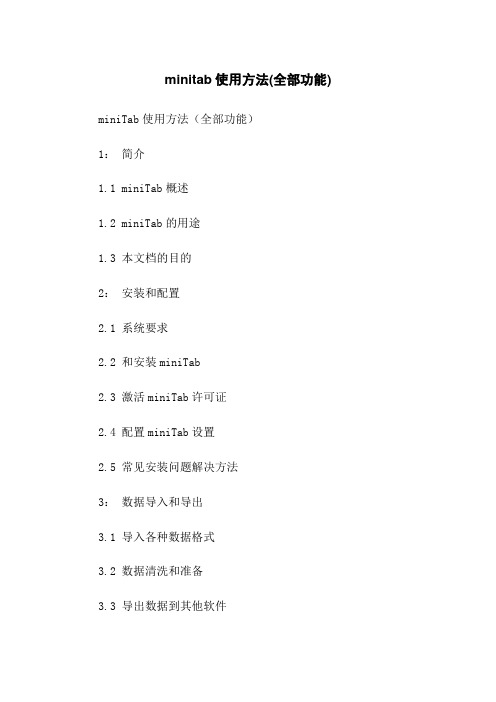
minitab使用方法(全部功能) miniTab使用方法(全部功能)1:简介1.1 miniTab概述1.2 miniTab的用途1.3 本文档的目的2:安装和配置2.1 系统要求2.2 和安装miniTab2.3 激活miniTab许可证2.4 配置miniTab设置2.5 常见安装问题解决方法3:数据导入和导出3.1 导入各种数据格式3.2 数据清洗和准备3.3 导出数据到其他软件4:数据管理4.1 工作表和工作簿4.2 数据类型和格式4.3 数据的排序和筛选4.4 数据的合并和拆分4.5 缺失值和异常值处理5:描述性统计分析5.1 数据摘要5.2 中心趋势的测量5.3 变异性的测量5.4 分布的测量5.5 探索性数据分析6:假设检验6.1 单样本假设检验6.2 双样本假设检验6.3 方差分析6.4 相关性和回归分析6.5 非参数检验7:实验设计7.1 基本实验设计7.2 因子和水平设置7.3 随机化和均衡设计7.4 方差分析设计7.5 线性回归设计8:品质管理8.1 流程控制图8.2 抽样计划8.3 六西格玛方法8.4 品质工具9:进阶功能9.1 脚本编程和自动化操作9.2 定制图形和报告9.3 高级统计分析9.4 高级实验设计9.5 进阶品质管理10:常见问题解答10:1 常见错误消息和解决方法10:2 功能操作问题解答10:3 其他问题解答附件:1: miniTab安装包2:示例数据集3:进阶工具和插件法律名词及注释:1: miniTab:miniTab是一款统计分析软件,版权归miniTab 公司所有。
2:许可证:miniTab使用许可证是指用户通过购买miniTab 获得的软件使用权。
3:数据摘要:数据摘要是对数据集中信息的概括和汇总,包括均值、中位数、众数等。
4:假设检验:假设检验是用来判断样本数据是否支持某个假设的统计方法。
5:流程控制图:流程控制图是用来监控和改进过程稳定性和品质的统计工具。
Minitab常用操作指南(Very Good)

MSA SPC Capability Process Mapping Cause & Effect Matrix FMEA
Multi V Chi-Square Test Correlation /Regression
全因子实验设计 流程改变
Error Proofing SPC of Y and X 标准化
Minitab /¥_
-13
附录:总体中值的假设检验(数据为非正态) 附录 总体中值的假设检验(数据为非正态) 总体中值的假设检验
1.检验一组连续数据所代表的总体中值与目标值 的比较 检验一组连续数据所代表的总体中值与目标值 a) Stat>Non Parametric>1-sample Wilcox
2. I-MR CHART 单值和移动极差图 Stat > Control Chart > Variable Charts for Individuals > I – MR
Minitab /¥_
-9
附录:Attribute Data Control Chart 附录
1. p chart 不合格品率图 a) Stat > Control Charts >Attributes Charts > p 2. np Charts 不合格品数控制图 a) Stat > Control Charts > Attributes Charts > np 缺陷数图 3. C chart 缺陷数图 a) Stat > Control Charts > Attributes Charts > c 4. U chart 单位缺陷率图 a) Stat > Control Charts > Attributes Charts > u
Minitab操作手册

Minitab操作手册目录:1、基本操作2、输数3、因果图4、排列图5、控制图6、直方图7、饼状图8、条形图9、CPK计算10、R&R计算11、线形回归方程12、后记一、基本操作minitab为Windows化,其一些基本操作和windows下的操作类似。
1、创建一个新的空白工作表:File > New Worksheet2、打开一个数据工作表:File > Open Worksheet,在弹出的对话框中,选择您想打开数据工作表的所在文件夹的位置,双击目标文件。
3:保存新的工作表:File > Save Worksheets,在弹出的对话框中,选择保存位置。
4:打印:File > Print Window二、输数1、表格:minitab的表格是电子表格,其使用方法和EXCEL相似。
2、输数注意事项:2.1:数据的一一对应:即纵向的一一对应和横向的一一对应:2.2:因minitab是从国外引进的,对于中文识别能力较差,在用中文输入过程中,可能会碰到无法输入的情况。
如因果图中“人、机、料、法、环”中“机”无法在表格中输入。
碰到此种情况,可在该字前加任一数字或字母,如“机”字可改为“J机”,便可!2.3:例子:某厂近期组织人员考察黏度仪的R&R,实验数据如下:样本甲员工乙员工丙员工第一次第二次第一次第二次第一次第二次1 0.78 0.80 0.85 0.85 0.80 0.902 1.00 0.80 0.90 1.00 0.95 0.953 0.65 0.70 0.55 0.70 0.65 0.65.. ……………….. ………………将数据输入minitab:三、因果图1、适用范围:研究导致某一问题或结果的原因2、应用目的:因果图可以把影响产品质量的诸因素之间的因果关系清楚地表示出来,使人们一目了然,便于采取措施解决问题。
3、输出一张有要因分析的因果图的minitab操作路径:输入要因>单击菜单中的“sta(统计)”>单击quality tools(品管工具)>单击cause—and—effect(因果),进入cause—and—effect diagram(因果图对话框)对话框>将各要因入号对坐>“TITLE(名称)”里输入此因果图的名称>按“OK”。
Minitab基本功能介绍

测绘数据—点图
点击确定
测绘数据—点图
描述统计
为数据来观察描述统计。 统计>基本统计量>显示描述性统计
挑选C3作为变量(你的随机观察值)
描述统计
你的结果将与这些类似,但不是完全一样 的。平均数应该与200非常接近,标准差 应该与35非常接近。
描述统计
对描述统计产生一个图表概述
描述统计-图表概要
统计指南
• 在Minitab中运行完一个过程后,提供统计指南 • StatGuide图标只在Minitab计算执行完成后才有效 • 指南是非正式的,但十分实用,不像是一本教科书
统计指南 主题
• • • • • • • • • • • 基本统计 回归 方差分析 实验设计 控制图表 质量工具 统计过程控制及质量工具 可信度/生存 多变量 时间序列 检验能力及样本大小
计算及转换
• 假设我们想要一个具有多个变 量功能的新变量。 我们将使列C10= 2*(单面厚度) + √ 这与前面的转换过程类似,只 是我们可以键入需要的数字及 符号或者通过鼠标使用计算器 键盘输入。
•
•
计算及转换
点击这里关闭工作表
点击否
创建模式化数据
• 你可以容易地在工作表中产生 模式化数据列或随机数据列。 这在为不同类型分析时创建数 据指标将会有用。 计算>产生模板化数据>简单 数集
Minitab介绍
这里包括了Minitab的基本介绍。 更多的软什功能将在模块培训过程中进一步展 开。
项目文件=数据,命令行历史,图表,及分析
• • • • 可以保存多个工作表及多方面的分析 保留在对话框中的最后设置 保留最后保存的前面的分析,及其所产生的任何图表 使用“打开工作表”或工具栏按钮来打开
Minitab软件入门手册
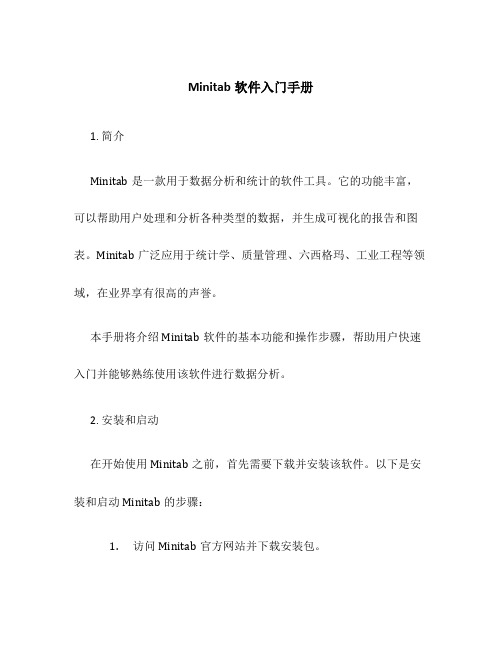
Minitab软件入门手册1. 简介Minitab是一款用于数据分析和统计的软件工具。
它的功能丰富,可以帮助用户处理和分析各种类型的数据,并生成可视化的报告和图表。
Minitab广泛应用于统计学、质量管理、六西格玛、工业工程等领域,在业界享有很高的声誉。
本手册将介绍Minitab软件的基本功能和操作步骤,帮助用户快速入门并能够熟练使用该软件进行数据分析。
2. 安装和启动在开始使用Minitab之前,首先需要下载并安装该软件。
以下是安装和启动Minitab的步骤:1.访问Minitab官方网站并下载安装包。
2.双击安装包文件,按照指示完成安装过程。
3.安装完成后,可以在桌面或开始菜单中找到Minitab的图标。
4.双击图标启动Minitab。
3. 主要界面启动Minitab后,会进入软件的主界面。
以下是主要界面的介绍:3.1 工作区工作区是Minitab的主要工作区域,用户可以在该区域进行数据输入、编辑和分析操作。
工作区通常分为工作表和历史窗口两部分。
•工作表(Worksheet):用于输入和编辑数据。
用户可以手动输入数据,或者从外部文件中导入数据到工作表中。
•历史窗口(Session Window):用于查看和编辑命令历史记录。
在Minitab中,所有的操作命令都会被记录在历史窗口中,可以通过复制、编辑和执行这些命令来完成数据分析。
3.2 菜单栏和工具栏Minitab的菜单栏和工具栏包含了软件的各种功能和操作选项。
用户可以通过菜单栏和工具栏中的按钮来执行相应的操作。
常用的功能包括数据导入、数据清洗、统计分析、图表生成等。
3.3 项目管理器项目管理器用于管理和组织Minitab中的项目。
用户可以在项目管理器中创建和保存项目,以便于后续的打开和编辑。
3.4 输出窗口输出窗口用于显示Minitab生成的结果和分析报告。
用户可以在输出窗口中查看和导出生成的结果,也可以在主界面中将结果和图表进行可视化展示。
MINITAB操作指南
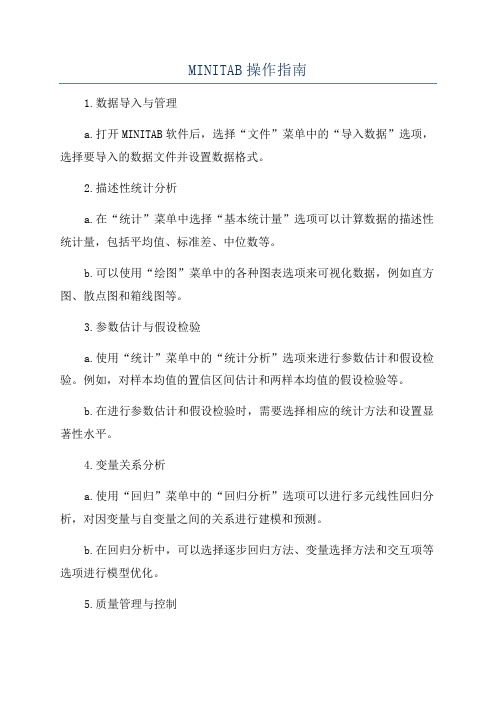
MINITAB操作指南1.数据导入与管理a.打开MINITAB软件后,选择“文件”菜单中的“导入数据”选项,选择要导入的数据文件并设置数据格式。
2.描述性统计分析a.在“统计”菜单中选择“基本统计量”选项可以计算数据的描述性统计量,包括平均值、标准差、中位数等。
b.可以使用“绘图”菜单中的各种图表选项来可视化数据,例如直方图、散点图和箱线图等。
3.参数估计与假设检验a.使用“统计”菜单中的“统计分析”选项来进行参数估计和假设检验。
例如,对样本均值的置信区间估计和两样本均值的假设检验等。
b.在进行参数估计和假设检验时,需要选择相应的统计方法和设置显著性水平。
4.变量关系分析a.使用“回归”菜单中的“回归分析”选项可以进行多元线性回归分析,对因变量与自变量之间的关系进行建模和预测。
b.在回归分析中,可以选择逐步回归方法、变量选择方法和交互项等选项进行模型优化。
5.质量管理与控制a.MINITAB提供了多种质量管理的功能和方法,包括建立控制图、执行假设检验和进行处理能力分析等。
b.使用“质量工具”菜单中的选项可以选择质量管理工具,并按照提示进行数据输入和分析。
6.实验设计与优化a.MINITAB提供了设计因子实验、优化工艺参数和响应面分析的功能。
b.在“实验”菜单中选择相应的选项可以进行实验设计,通过设置因子和响应变量,从而优化和优化工艺参数。
7.报告生成与输出a.在分析完成后,可以使用“文件”菜单中的“打印”或“导出”选项来生成报告和输出结果。
b. MINITAB还支持将结果导出为各种格式的文件,如Excel、Word和PDF等。
总结:MINITAB是一种功能强大的统计软件,提供了数据导入与管理、描述性统计分析、参数估计与假设检验、变量关系分析、质量管理与控制、实验设计与优化以及报告生成与输出等多个功能。
通过掌握MINITAB的基本操作步骤,用户可以有效地进行数据分析和统计建模,从而支持决策和问题解决。
Minitab培训教程详解-(带目录)
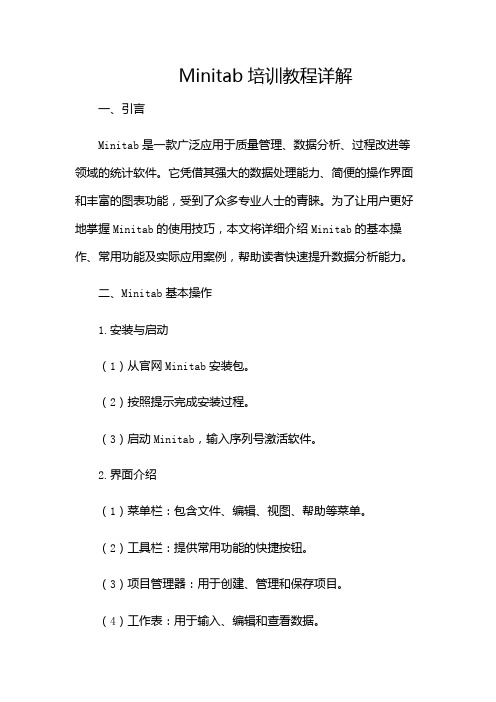
Minitab培训教程详解一、引言Minitab是一款广泛应用于质量管理、数据分析、过程改进等领域的统计软件。
它凭借其强大的数据处理能力、简便的操作界面和丰富的图表功能,受到了众多专业人士的青睐。
为了让用户更好地掌握Minitab的使用技巧,本文将详细介绍Minitab的基本操作、常用功能及实际应用案例,帮助读者快速提升数据分析能力。
二、Minitab基本操作1.安装与启动(1)从官网Minitab安装包。
(2)按照提示完成安装过程。
(3)启动Minitab,输入序列号激活软件。
2.界面介绍(1)菜单栏:包含文件、编辑、视图、帮助等菜单。
(2)工具栏:提供常用功能的快捷按钮。
(3)项目管理器:用于创建、管理和保存项目。
(4)工作表:用于输入、编辑和查看数据。
(5)图表:用于展示数据分析结果。
3.数据输入与编辑(1)手动输入数据:在工作表中直接输入数据。
(2)导入外部数据:支持Excel、CSV、TXT等格式。
(3)数据编辑:包括复制、粘贴、删除、插入等操作。
(4)数据筛选:根据条件筛选数据。
三、Minitab常用功能1.描述性统计(1)基本统计量:包括均值、中位数、标准差等。
(2)频数分析:统计各数据出现的次数。
(3)图表展示:包括直方图、箱线图等。
2.假设检验(1)单样本t检验:检验样本均值是否等于总体均值。
(2)两独立样本t检验:检验两个样本均值是否存在显著差异。
(3)配对样本t检验:检验两个相关样本均值是否存在显著差异。
3.方差分析(1)单因素方差分析:检验多个样本均值是否存在显著差异。
(2)双因素方差分析:检验两个因素对样本均值的影响。
4.相关分析与回归分析(1)相关分析:研究两个变量之间的关系。
(2)线性回归:建立一个或多个自变量与因变量之间的线性关系模型。
(3)多元回归:建立一个或多个自变量与多个因变量之间的线性关系模型。
5.质量管理工具(1)控制图:监控过程稳定性,发现异常因素。
(2)实验设计(DOE):优化产品设计,提高产品质量。
minitab教程

minitab教程Minitab是一种统计分析软件,可以帮助用户进行数据分析和数据可视化。
以下是Minitab的一些基本功能和操作步骤的简要介绍。
1. 导入数据:打开Minitab软件后,点击"File"->"Open Worksheet"来导入数据文件(如Excel文件)。
2. 数据浏览:使用工作区窗口浏览和编辑数据。
您可以在工作区中查看和修改数据,添加或删除行和列。
3. 统计分析:Minitab的主要功能之一是进行统计分析。
点击"Stat"菜单,您可以选择各种统计分析方法,包括描述性统计、t检验、方差分析等。
选择相应的统计方法后,按照提示输入变量,并运行分析。
4. 图形展示:Minitab提供各种图形展示的选项。
您可以点击"Graph"菜单,并选择合适的图形类型(如直方图、散点图、箱线图等),然后输入需要展示的变量,即可生成相应图形。
5. 回归分析:Minitab还可以进行回归分析,帮助您建立回归模型并进行相关统计分析。
点击"Stat"菜单,选择"Regression",随后选择合适的回归方法(如简单回归、多元回归等),输入相应的预测变量和响应变量即可进行回归分析。
6. 报告和输出:Minitab可以生成报告和输出结果。
您可以点击"File"->"Save Worksheet As"将分析结果保存为Minitab工作表,或将结果导出为其他格式(如Excel、Word等)。
7. 数据转换:Minitab还提供数据转换的功能,例如计算新变量、重编码变量、合并数据等。
点击"Calc"菜单,选择相应的数据转换方法,并按照提示进行操作。
8. 保存和打开Minitab项目:您可以将整个Minitab项目保存为MPJ文件,在以后的会话中重新打开。
- 1、下载文档前请自行甄别文档内容的完整性,平台不提供额外的编辑、内容补充、找答案等附加服务。
- 2、"仅部分预览"的文档,不可在线预览部分如存在完整性等问题,可反馈申请退款(可完整预览的文档不适用该条件!)。
- 3、如文档侵犯您的权益,请联系客服反馈,我们会尽快为您处理(人工客服工作时间:9:00-18:30)。
Confidential
Page:3/43
1.1. Boxplot 離散值確認 • GraghBoxplotOne Y/Simple
Measure
Boxplot of Measure
3.162
3.160
3.158
3.156
3.154
3.152
3.150
無離散值
Boxplot of measure
Confidential
Page:9/43
1.4. 以Capability Analysis 來確認Cpk & Sigma Level 首先需先確認其是否為常態分配(同1.2量測值是否 呈常態分配確認)
Probability Plot of measure
Normal
99 Mean 4.217 StDev 0.005622 N 32 AD 1.572 P-Value <0.005
Exp. Overall Performance PPM > LSL* 0.00 PPM < USL* 38.33 PPM Total 38.33
• 若數據為短期:CPK=1.32 sigma lever=Z.Bench=3.95 • 若數據為長期:CPK=1.32 sigma lever=Z.Bench+1.5=5.45
transformed data
Within Overall Potential (Within) Capability Z.Bench 3.95 Z.LSL 6.52 L 3.95 Cpk 1.32 Overall Capability Z.Bench Z.LSL L Ppk Cpm 3.95 6.52 3.95 1.32 *
Confidential
Page:23/43
2.2.2 Boxplot 離散性確認 • GraghBoxplotOne Y/with group
Measure
Boxplot of Measure
3.162
3.160
3.158
3.156
3.154
3.152
3.150
無離散值
Boxplot of measure
Normal test
CPK確認
Confidential
Page:21/43
2.2 2-sample的數據
2-sample的數據分析如下
Boxplot 離散性確認
Normal test
差 異 分 析
標准差檢定
標准差檢定
Confidential
Page:22/43
2.2.1 sample size確定
3.2 准確性及線結評估
Confidential
Page:31/43
Confidential
Page:32/43
Confidential
Page:33/43
3.3 重復性及再現性評估
Confidential
Page:34/43
Confidential
Page:35/43
Confidential
0.005975
Lambda (using 95.0% confidence) Estimate -5.00 * * -5.00
0.005950
Lower CL Upper CL Rounded Value
0.005925
StDev
0.005900
0.005875
0.005850 -5.0 -2.5 0.0 Lam bda 2.5 5.0
LSL
Process Data LSL 0.64 Target * USL 0.72 Sample Mean 0.683906 Sample N 32 StDev(Within) 0.00895598 StDev(Overall) 0.00895598
USL Within Overall
Potential (Within) Capability Z.Bench 4.03 Z.LSL 4.90 L 4.03 Cpk 1.34 Overall Capability Z.Bench Z.LSL L Ppk Cpm 4.03 4.90 4.03 1.34 *
Process Capability of Mea
Using Box-Cox Transformation With Lambda = -5
USL* Process Data LSL 1.84 Target * USL 1.9 Sample Mean 1.87603 Sample N 32 StDev(Within) 0.00591975 StDev(Overall) 0.00591975 After Transformation LSL* Target* USL* Sample Mean* StDev(Within)* StDev(Overall)* 0.0474145 * 0.0403861 0.0430389 0.0006708 0.0006708 LSL*
Percent
60 50 40 30 20 10 5
60 50 40 30 20 10 5
1
1
4.200
4.205
4.210
4.215 m easure
4.220
4.225
4.230
P-value > 0.05, 量測值呈 “常態分配”
P-value < 0.05, 量測值非 “常態分配”
通過P-value是否大於0.05來判定是否為常態分布.
4.230
4.225
4.220
m easure
4.215
4.210
4.205
有離散值
Confidential
Page:4/43
1.1. Boxplot 離散值確認
從Boxplot 確認是否有Outlier, 若有的話需再確認其是否已out spec (有無異常).
Confidential
Page:5/43
Confidential
Page:19/43
分別填入Cpk & Sigma Level (Overall Capability Z Bench + 1.5)
最後將mini tab 分析結果做綜合判斷
Confidential
Page:20/43
2. CAR 報告中操作說明.
2.1 1-sample的數據 1-sample的數據分析同item 1 Boxplot 離散性確認
1.2. 量測值是否呈常態分配確認 • StatBasic Statistic Normality test
Confidential
Page:6/43
Probability Plot of Measure
Normal
99 Mean 3.156 StDev 0.002893 N 32 AD 0.574 P-Value 0.125
1
1
4.200
4.205
4.210
4.215 m easure
4.220
4.225
4.230
3.150
3.152
3.154
3.156 3.158 Measure
3.160
3.162
3.164
Confidential
Page:10/43
1.4.1. 當量測值為常態分配 • StatQuality ToolsCapability Analysis Normal
Page:2/43
1. 產品尺寸評估方式說明
1. 以Boxplot 確認量 測值內是否有離散 值
2. 以Normality Test 確認量測值是否呈 常態分配 3. 以1-sample T 檢定 量測值是否與目標 值相符
4. 以Capability Analysis 來確認Cpk & Sigma Level
Probability Plot of measure
Normal
99 Mean 4.217 StDev 0.005622 N 32 AD 1.572 P-Value <0.005
95 90 80 70
95 90 80 70
Percent
3.150 3.152 3.154 3.156 3.158 Measure 3.160 3.162 3.164
99 Mean 3.156 StDev 0.002893 N 32 AD 0.574 P-Value 0.125
Probability Plot of Measure
Normal
95 90 80 70
95 90 80 70
Percent
Percent
60 50 40 30 20 10 5
60 50 40 30 20 10 5
4.230
4.225
4.220
m easure
4.215
4.210
4.205
有離散值
Confidential
Page:24/43
2.2.2 Normal Test(同item 1.2) • StatBasic Statistic Normality test
Confidential
Page:25/43
Exp. Overall Performance PPM < LSL 0.47 PPM > USL 27.87 PPM Total 28.35
• 若數據為短期:CPK=1.34 sigma lever=Z.Bench=4.93 • 若數據為長期:CPK=1.34 sigma lever=Z.Bench+1.5=6.43
可分別得到Cpk & Z Bench
0.648
Observed Performance PPM < LSL 0.00 PPM > USL 0.00 PPM Total 0.00
